HDDマイニング~BurstCoinを掘ってみよう~
2021/04/21追記
ここ数日やけにアクセス数が増えているのはおそらくChiaマイニングのせいだと思われますのでリンクを貼っておきます。
追記ここまで~
電気代が高いハワイでもできるマイニングとして密かに注目していたHDDマイニングですが、計算してみたところ赤字ではなさそうなので手を出してみました。GPUやCPUのマイニングと違って若干癖があり、開始するまで手間取りましたので記録を残しておきます。
注意事項
この記事をつくるのに1週間くらいかかってます。途中試行錯誤を繰り返したため、スクリーンショットに一貫性がありません。色々なアカウントで撮った写真を切り貼りしているためです。画像は参考程度に見て下さい。
私も仕組みとかよくわかってないんで質問されても答えられないと思います。まずはググってみてください。ググってわかんないことは私も多分わかりません。
概要
BurstはProof of Capacity(PoC)というアルゴリズムでマイニングできるコインです。 利点はマイニングコストが低いこと。GPUに比べて電気代がそれほどかかりません。簡単に言うと、GPUやCPUマイニングはその都度計算しているのに対して、HDDマイニングは事前に計算結果をHDDに保存しておく仕組みのようです。
公式サイトはこちら
必要なもの、あったほうが良いもの
Win10:ここではWindows10を使ってみます
CPU:スレッド数が多い方がPlot作成時に有利
メモリ:多ければ多いほどPlot作成時に有利
HDD:容量が多い方が良い、速度は早いほうがPlot作成時に有利
SSD:Plot作成時に有利
大まかな流れ
- ウォレットを作る
- Plotファイルを作成する
- poolに登録する
- 掘る
実践
では実際にやってみましょう。
1.ウォレットを作る
公式サイトからQBUNDLEというソフトウェアを落としてきます。

これにコアウォレット、plotter、minerなど、必要なものが全部含まれているので大変便利です。

オンラインウォレットも選べますが、自分の環境ではうまくつながらない事が度々あったのでローカルウォレットが良いかと思います。まずはアカウントを作りましょう。

パスフレーズは大切なのでしっかり保存しておきましょう。

アカウントが作れました。BURST-ではじまる文字列がウォレットのIDです。
Account Managerで登録しておきましょう。任意の名前をつけて、パスフレーズと6桁のpinを登録します。今後はパスフレーズを使わずに6桁pinを入力すればOKになります。

Qbundleを起動しておくと勝手にブロックチェーンのダウンロードを始めます。これは、6ギガちょっとある巨大なファイルです。別途ダウンロードしてきてもいいんですが、どうせplot作成やらで時間がかかるので、このまま1晩おいておけばいいかと思います。

公開鍵がないよっていうワーニングがでています。実際にburstを送信する事で解消しますので今は一旦おいておきましょう。
2.Plotファイルを作成する
Tool>Plotterを選択します。

“Choose where to store the plotfile”でplotファイルを格納するHDDを選択します。ルートは駄目なので適当にフォルダを作りましょう。
“Numeric account number”はアカウントIDに紐付いている番号です。アカウントマネージャで登録してあれば右の[…]から選べばOKです。
“choose the size of the plotfile”でplotファイルのサイズを指定できます。デフォルトだと最大まで作れるようになっていますが、数テラバイトのplot作成は凄まじい時間がかかる上に、エラー落ちすると最初からになってしまうため、1TB程度に抑える事をおすすめします。
“Start nonce”は、初期は0です。1つ目のplotファイルがtotal nonces 915240だった場合、2つ目のplotファイルのStart nonceは915240になります。
2つ目のtotal noncesが4194304だった場合、3つ目のstart nonceは5109544(915240+4194304)になります。noncesの値はかぶらないように作る必要があります。
分かりづらいのでもうちょい補足。NumericAccountIDには各自のアカウントの数字が入ります。Total noncesが10000のファイルを3つ作った時の例です。
| # | plot file name | start nonces | total nonces | noncesの範囲 |
|---|---|---|---|---|
| 1 | NumericAccountID_0_10000_10000 | 0 | 10000 | 0-9999 |
| 2 | NumericAccountID_10000_10000_10000 | 10000 | 10000 | 10000-19999 |
| 3 | NumericAccountID_20000_10000_10000 | 20000 | 10000 | 20000-29999 |
0スタートで10000個のnoncesを作った時の最終値は9999です。2つめのPlotファイルのStart noncesは10001ではないので注意してください。GUIのxplotterを使う場合は勝手にstart noncesを計算してくれますが、コマンドプロンプトで実行する場合は間違えやすいようです。
“Threads”はCPUのスレッド数を指定します。数が大きいほど早くなりますが、CPUのスレッド数と同じにしてしまうとPCがほぼ使えなくなってしまいます。1つ減らすとちょうどいいかもしれません。plot作成先がHDDをの場合はHDD書き込み待ち時間が発生するのでもう少し減らしてもいいでしょう。このあたりは調整してください。”Memory”も同様に適当に調節してください。
“Start Plotting”で開始です。
これはCPUでplotを作成するソフトウェアですが、他にGPUを使用するものもあるようです。
かかる時間について
あくまでもうちの環境の例ですが、1TBのplot作成をUSB3.0外付けHDDにした場合、約24時間程度かかりました。タスクマネージャをみるとHDDへの書き込み速度が5MB/s程度です。遅い。

SATA接続HDDの場合、20~25MB/s程度でるようになりました。約10時間程度でしょうか。
SATA接続SSDの場合、120MB/s以上でます。5時間程度です。
では、内蔵HDDやSSDにplotを作って外付けHDDに移動すればいいや!と思い、やってみました。転送速度が26MB/s程度しかでません。結果、1TBのplotを移動するのに10時間ほどかかりました。

エクスプローラが多分悪いです。FastCopyというソフトを使うと転送速度が倍になりました。1TBのファイルを移動するのに5時間程度まで短縮できたようです。

もう私のPCが悪い気がしてきました。他にマイニングなどをしていないサブPCで内蔵SSDから外付けHDDに転送してみたところ160MB/s出るようです。約1TBのplotが1時間40分ほどで転送できました。BurstMiningはサブPCでやることにします。。。
ただしサブPC(i7-2600k)では、メインPC(i7-6700k)に比べて2時間ほどplot生成時間が多くかかるようになってしまいました。SSDを使う場合はCPUが重要そうです。(特にスレッド数)
3.poolに登録する
公式サイトによると、200TB未満はpoolマイニング推奨ということなので、soloマイニングは考えません。
it’s up to you how you want to mine BURST but if you have less than 200TB of disk space plotted then I would recommend a pool
プールはどこでも好きな所で良いと思いますが、報酬割合やらFee、Payoutが違ったりします。Pool Listは適当に「Burst Pool List」などでググると沢山でてきます。
まず見るべき所は、Payout項目です。Payoutの条件がブロック毎になっているところが良いです。例えばPayoutが 300 Burst だとすると、300掘れるまで引き出せないかもしれません。Payoutが360 Blockなら約24時間毎にPayoutされるので容量が少ない序盤におすすめです。(1block約4分)
Rewardの60/40%などの数字は、おそらく報酬の分配方法です。現在のブロックに対してnoncesを提出したマイナーに60%分配され、 前回のnoncesを提出したマイナーに40%分配されます。(間違ってたらごめんね)
というわけで私はココを使ってます(公式サイトはこっち)。マイニング報酬が1日毎に支払われます。もっといいところあるかもしれないけどひとまず様子見ということで。ここではなく、Qbundleにデフォルト登録されているプールの方が人が多くて有利かもしれません。
登録方法
Qbundleの上部メニューのTools > Recipient を選びます。

“Your account”に自分のアカウント
“Pool account or your account if solo mining (Reward Recipient)”にはプールのアカウント
“Select wallet to use”には使用ウォレット
“Set Reward Recipient”をクリックすると約16分後に登録されます。
はい、ここで1Burst必要になります。
まだ掘ってないからもってねーよ!ということで手に入れてきましょう。
1)PoloniexやBittrexで買う
取引所で買って自分のアカウントへ送りましょう。
2)蛇口でもらう
このあたりで1Burst配ってます。始めの1回しか貰えません。(おそらくIPアドレスを見てます)

もらったらPoolに登録しましょう。これが初めてのBurstの送金になります。これにて公開鍵が生成されるため、エラーが消えます。
なお、Burstが掘れるようになったらお世話になった蛇口さんに寄付しておきましょう!でないと枯れてしまいます…

4.掘る
ようやくマイニングです。QbundleのTools > Miner から起動します。

Miner Setting ではまずPool miningを選びましょう。Solo mining設定のままPoolを指定して掘り出してもMinerは動いてしまいますが、エラーになっちゃいますので注意してください。

こんなエラーになりました。
PoolのServer設定は各Poolに設定値が載ってると思いますが、”Deadline limit”っていうのが馴染みないと思います。意味わかんないとおもいますが、deadlineは短いほど有利とおぼえておけば良いです。

Pool Informationに書いてある秒数を秒単位で指定しましょう。この場合2592000です。30日を超えるDeadlineは破棄するように設定するということです。
“My Plotfiles”にPlotファイルを指定して”Start Mining”しましょう。

マイニングが始まりました。お疲れ様でした。
緑の文字がでてるときにpoolの中身を検索すると自分のアカウント名が表示されるはずです。アカウントに名前をつけていればその名前が表示されます。名前をつけるのに1Burst必要なのでマイニング報酬がたまったらチャレンジしてみてください。

ここの”No Name Set”をクリックすればOK
結果
ぶっちゃけ稼げるの?と聞かれると微妙と言わざるを得ません。毎日1TB~2TBずつプロットを増やしていって、現在9406GBです。

GPUマイニングに比べて電気代がかからないのが利点です。電気代の高いハワイでマイニングするならコレ!と思ってはじめましたがはてさてどうなることやら。
買ったもの
Seagate Backup Plus Hub 6TB x2


去年の末あたり、Costcoで$119.99でした。年が開けた現在、$129.99でした。
amazon.comでも$129.99で買えるようです。
amazon.co.jpだとクソ高いですね…これ日本じゃ売ってないからな。
USB3.0のHUBが2ポートついてて便利です。
Crucial MX500 1TB

Plot作成用にamazon.comで購入。$259.99でした。
amazon.co.jpだと\34,685ですね。
plot作成用としては充分早いんですけどCPUがボトルネックになっちゃってます。SATA HDDで充分だったかも。それにしてもSSD安くなりましたね。
Seagate Expansion 8TB Desktop External Hard Drive USB 3.0 x8
あとHUBと電源タップ

amazon.comで$149.99だったのでついついポチってしまいました。今見たら$160.85に値上げしてた。
amazon.co.jpだと\25,800でした。ぶっちゃけ内蔵用8TB HDDのが高いんで、ガワ付きでこの値段なら充分やすいんじゃなかろうか。そして米尼から個人輸入してもやすいかも?
こいつらを使ってチマチマplot作って行きたいと思います。ぶっちゃけ過剰な設備投資な気もするけど、Burstがダメそうなら他で使います。
2021/04/23追記
ここまで読んでいただきありがとうございます。最近ではBurstよりもChiaが人気です。よろしければ下記リンクに最新の記事がありますので御覧ください。
追記ここまで~
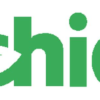
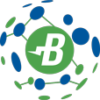



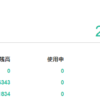

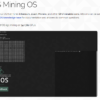

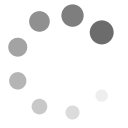
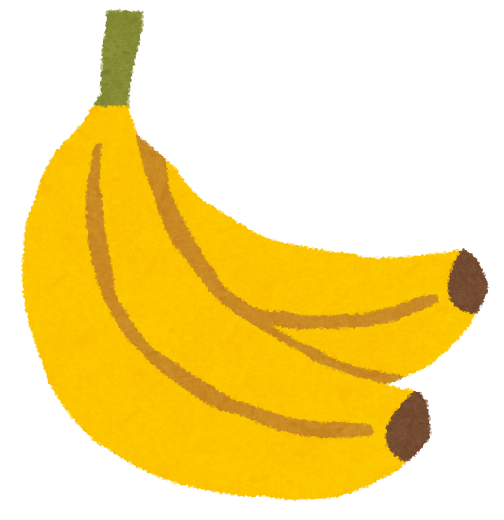
ディスカッション
コメント一覧
いつも拝見しております。
私も興味本位でとりあえず、300GBの容量ではじめてみたのですが、
緑のメッセージがでないようです…
根気よく待つしかないのでしょうか?
いちおう10TB位あいているのでひたすらプロット中ですw
300gb程度では滅多に出ないと思います。もう少しプロットを増やすか、根気よく放置してみてくださいませ。
いつも拝見させていただいております。
「CPUはスレッド数が多い方がPlot作成時に有利」
とのことですが、どのCPUを使っているのか参考にさせてください。
また、マインニングPCとの併用は可能でしょうか?
burst用にはcore i7 2600kを使っています。
GPUは刺さってないのでGPUマイニングとの併用は試していませんが、特に問題ないと思いますよ。
CPUマイニングとの共存は難しいと思います。
こんにちは。HDDマイニングというのをはじめて知りました。
PCはplotを作るのに1台、運用に1台必要のように理解したのですけど、高性能なPCでplotを作ってしまえば後の運用はそれほど性能が良くないPC1台だけでもできるのでしょうか?
よろしくお願いします。
plot作成もマイニングも性能低めのPCで問題ないですよ。
plot作成時間が多少かかりますが。
ありがとうございます。
HDDマイニングは面白そうなので色々検討してみます。
質問があります
1.Qbundleをダウンロードしてローカルウォレットを
開くと「ページが見当たりません」と開きません。
ただし、たまにつながる時があります。またブロックチェーンダウンロードが
始まる気配がございません。何度も再インストールしたり、異なるバージョンを
入れたりしましたが、結果変化ありませんでした。
2.プールに関してですが、hyperbananaが使っている
burst4all.comのQbundleの上部メニューのTools > Recipientで
Pool account or your account if solo mining (Reward Recipient)ボタン
のプルダウン中に存在しないような気がしますがどうしたら登録できるのでしょうか?
https://wallet.burst4all.com/rewardassignment.htmlにて直接プールへ寄付する方法もあるようですが、
burst4all.comのプールには接続できませんでした
3.QbundleのTools > Miner より
Start Mininingボタンが押せない状態になっているのはなんでしょうか?
お忙しい所申し訳ございませんがご教授宜しくお願い致します
取り急ぎ質問にお答えします。
1.申し訳ございませんが原因がわかりません
Using WalletをLocal walletとしているならば、JavaのバージョンやらLocal Wallet Settingなどを見返してみてはいかがでしょうか。
2.burst4allはもう可動していないようです。別のpoolをご利用いただければと思います。
3.Start Miningが押せないのであれば、何かしら設定が不足しているのではないかと思われます。
現在、Burst用PCが調子が悪くて可動を停止しています。
最新情報も仕入れていないため的確なアドバイスができず恐縮ですが、
この記事を鵜呑みにせずに情報収集を今一度してみることをお勧めます。
この記事を見てHDDマイニングしたくなったのですが蛇口が枯れてしまいました。
こういうことはあまり言ってはいけないのかもしれませんが、質問します。
ほかの蛇口はありますか?
もしなければ1コイン貸していただけると助かります。
もうしわけありませんが、最近Burstの情報を追っていないのです。有効な蛇口を存じません。
また、現在すぐ動かせるBurstCoinを持ってないので貸すこともできません。
ウォレットを入れていたPCがクラッシュ中で復旧しないといけないという状況です。
チカラになれず申し訳ないです。
ピンバック & トラックバック一覧
[…] HDDマイニング~BurstCoinを掘ってみよう~ […]